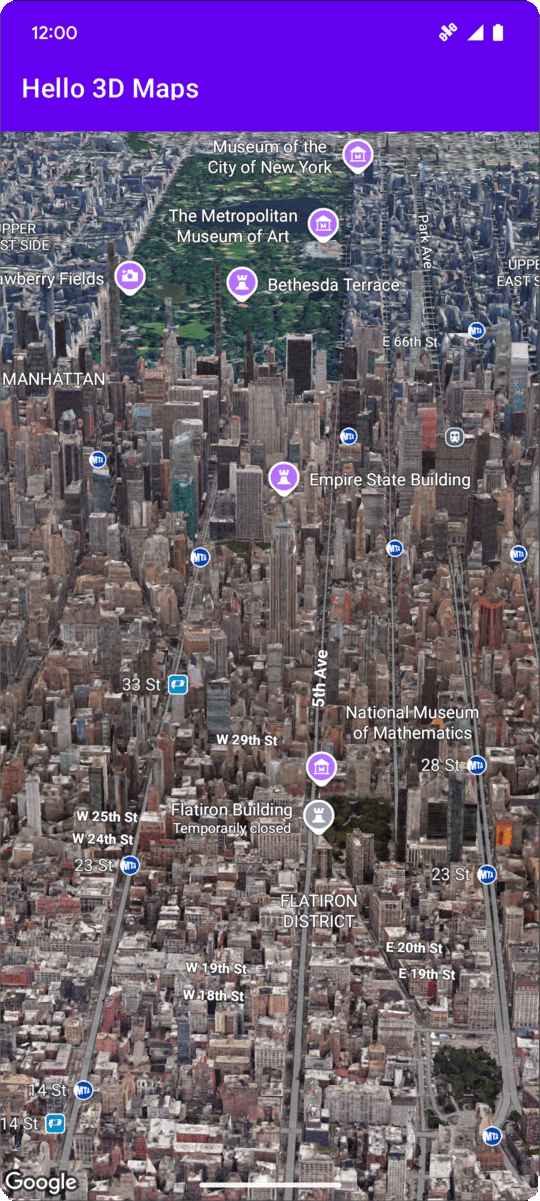
توضّح هذه الصفحة مثالاً على كيفية إضافة خريطة ثلاثية الأبعاد أساسية إلى تطبيق Android باستخدام حزمة تطوير البرامج بالاستناد إلى بيانات "خرائط Google" الثلاثية الأبعاد لأجهزة Android. تفترض التعليمات الواردة في هذه الصفحة أنّك أكملت الخطوات الواردة في صفحة الإعداد وأنّ لديك ما يلي:
- مشروع على Google Cloud تم تفعيل حزمة تطوير البرامج بالاستناد إلى بيانات "خرائط Google" الثلاثية الأبعاد لأجهزة Android فيه
- مفتاح واجهة برمجة تطبيقات تم إعداده لاستخدامه مع حزمة تطوير البرامج بالاستناد إلى بيانات "خرائط Google" الثلاثية الأبعاد لأجهزة Android
- مشروع في "استوديو Android" تم إعداده لاستخدامه مع حزمة تطوير البرامج بالاستناد إلى بيانات "خرائط Google" الثلاثية الأبعاد لأجهزة Android
لمزيد من المعلومات حول هذه المتطلبات الأساسية، يُرجى الاطّلاع على مقالة الإعداد.
الجزء 1: تعديل ملف التصميم (activity_main.xml) لإضافة مكوّن Map3DView
عنصر Map3DView هو طريقة العرض التي تعرض الخريطة الثلاثية الأبعاد داخل التطبيق.
تضيف الخطوات التالية العنصر وتضبط الحالة الأولية للخريطة،
بما في ذلك موضع الكاميرا والسمات ذات الصلة:
افتح ملف تنسيق النشاط الرئيسي، والذي يكون عادةً في
app/src/main/res/layout/activity_main.xml.في الجذر
ConstraintLayout(أو عنصر التصميم الأساسي)، أضِف مساحة اسمmap3dXML:xmlns:map3d="http://schemas.android.com/apk/res-auto"احذف الرمز التلقائي
<TextView>الذي يعرض "Hello World!".أضِف مكوّن
Map3DViewإلى التنسيق. يمكنك تخصيص موضع الكاميرا وسمات أخرى:<?xml version="1.0" encoding="utf-8"?> <androidx.constraintlayout.widget.ConstraintLayout xmlns:android="http://schemas.android.com/apk/res/android" xmlns:app="http://schemas.android.com/apk/res-auto" xmlns:map3d="http://schemas.android.com/apk/res-auto" xmlns:tools="http://schemas.android.com/tools" android:id="@+id/main" android:layout_width="match_parent" android:layout_height="match_parent" tools:context=".MainActivity"> <com.google.android.gms.maps3d.Map3DView android:id="@+id/map3dView" android:layout_width="match_parent" android:layout_height="match_parent" map3d:mode="hybrid" map3d:centerLat="38.544012" map3d:centerLng="-107.670428" map3d:centerAlt="2427.6" map3d:heading="310" map3d:tilt="63" map3d:range="8266" map3d:roll="0" map3d:minAltitude="0" map3d:maxAltitude="1000000" map3d:minHeading="0" map3d:maxHeading="360" map3d:minTilt="0" map3d:maxTilt="90" app:layout_constraintBottom_toBottomOf="parent" app:layout_constraintEnd_toEndOf="parent" app:layout_constraintStart_toStartOf="parent" app:layout_constraintTop_toTopOf="parent" /> </androidx.constraintlayout.widget.ConstraintLayout>
الجزء 2: تعديل ملف MainActivity.kt
تؤدي الخطوات التالية إلى تهيئة مكوّن Map3DView الذي تمت إضافته إلى ملف activity_main.xml في الجزء 1 وإدارة أحداث دورة حياة المكوّن:
افتح ملف
MainActivity.ktالذي يكون عادةً فيapp/src/main/java/com/example/yourpackagename/MainActivity.kt.أضِف عمليات الاستيراد اللازمة لحزمة تطوير البرامج بالاستناد إلى بيانات "خرائط Google" الثلاثية الأبعاد لأجهزة Android:
import com.google.android.gms.maps3d.GoogleMap3D import com.google.android.gms.maps3d.Map3DView import com.google.android.gms.maps3d.OnMap3DViewReadyCallbackعدِّل الفئة
MainActivityلتنفيذOnMap3DViewReadyCallback:class MainActivity : AppCompatActivity(), OnMap3DViewReadyCallback {عرِّف المتغيّرات الخاصة بـ
Map3DViewوGoogleMap3D:private lateinit var map3DView: Map3DView private var googleMap3D: GoogleMap3D? = nullفي طريقة
onCreate، بعدsetContentView(...)وكتلةViewCompat.setOnApplyWindowInsetsListener، عليك تهيئةmap3DViewواستدعاء طريقة دورة الحياةonCreateوطلب الخريطة بشكل غير متزامن:override fun onCreate(savedInstanceState: Bundle?) { super.onCreate(savedInstanceState) enableEdgeToEdge() setContentView(R.layout.activity_main) ViewCompat.setOnApplyWindowInsetsListener(findViewById(R.id.main)) { v, insets -> val systemBars = insets.getInsets(WindowInsetsCompat.Type.systemBars()) v.setPadding(systemBars.left, systemBars.top, systemBars.right, systemBars.bottom) insets } map3DView = findViewById(R.id.map3dView) map3DView.onCreate(savedInstanceState) map3DView.getMap3DViewAsync(this) }تجاوز طريقة
onMap3DViewReady. يتم تشغيل دالة ردّ الاتصال هذه عندما تكون الخريطة جاهزة للاستخدام:override fun onMap3DViewReady(googleMap3D: GoogleMap3D) { // Interact with the googleMap3D object here this.googleMap3D = googleMap3D // You can now make calls to the googleMap3D object, e.g., // googleMap3D.cameraController.flyTo(camera { ... }) }قم بتوجيه أحداث دورة الحياة من نشاطك إلى
Map3DViewعن طريق إضافة التجاوزات التالية إلىMainActivity:override fun onStart() { super.onStart() map3DView.onStart() } override fun onResume() { super.onResume() map3DView.onResume() } override fun onPause() { map3DView.onPause() super.onPause() } override fun onStop() { map3DView.onStop() super.onStop() } override fun onDestroy() { map3DView.onDestroy() super.onDestroy() } override fun onSaveInstanceState(outState: Bundle) { super.onSaveInstanceState(outState) map3DView.onSaveInstanceState(outState) } override fun onLowMemory() { super.onLowMemory() map3DView.onLowMemory() }
الجزء 3: مزامنة Gradle وتشغيله
الآن بعد أن قمت بتحديث تخطيط تطبيقك ونشاطه، يمكنك إنشاء التطبيق وتشغيله لرؤية عرض الخريطة ثلاثية الأبعاد.
لمزامنة مشروعك مع Gradle، اختَر ملف > مزامنة المشروع مع ملفات Gradle.
لإنشاء تطبيقك وتشغيله على محاكي أو جهاز فعلي، انقر على تشغيل > تشغيل.
إذا تم ضبط كل شيء بشكل صحيح، من المفترض أن تظهر خريطة ثلاثية الأبعاد في تطبيقك، مع توسيطها بالقرب من الإحداثيات المحدّدة في activity_main.xml.
الخطوات التالية
بعد إضافة خريطة ثلاثية الأبعاد أساسية إلى تطبيقك، يمكنك استكشاف المزيد من الميزات المتقدّمة في "حزمة تطوير البرامج بالاستناد إلى بيانات خرائط Google الثلاثية الأبعاد" لنظام التشغيل Android، مثل الرسوم المتحركة لمسار الكاميرا أو العلامات الثلاثية الأبعاد أو المضلّعات.

